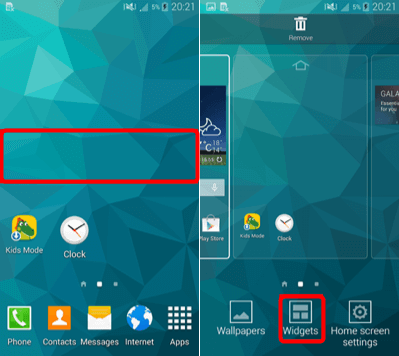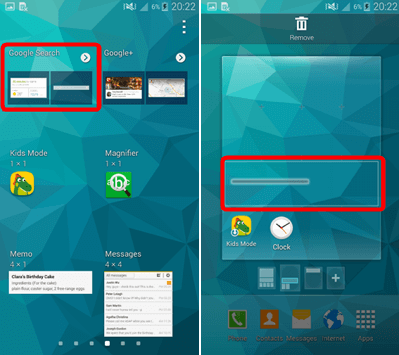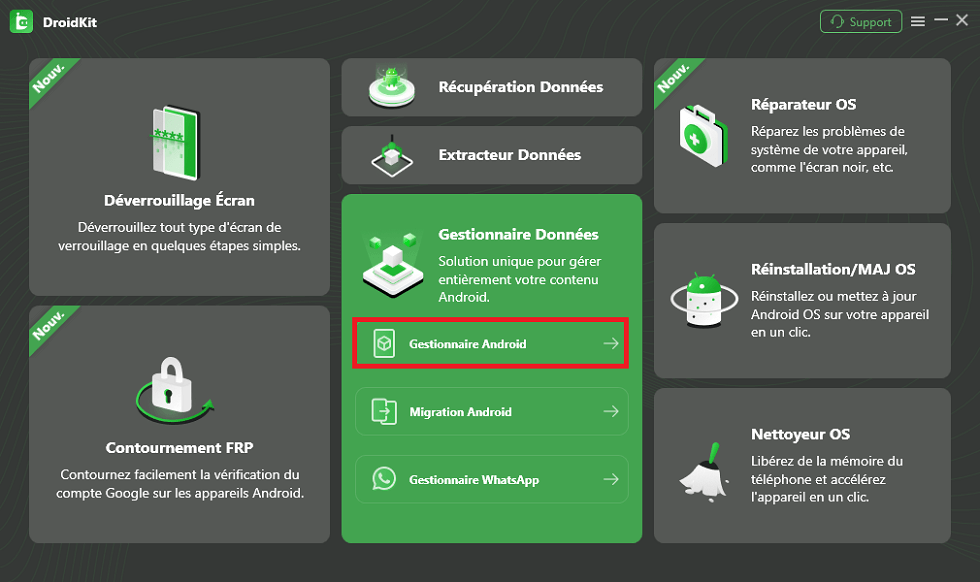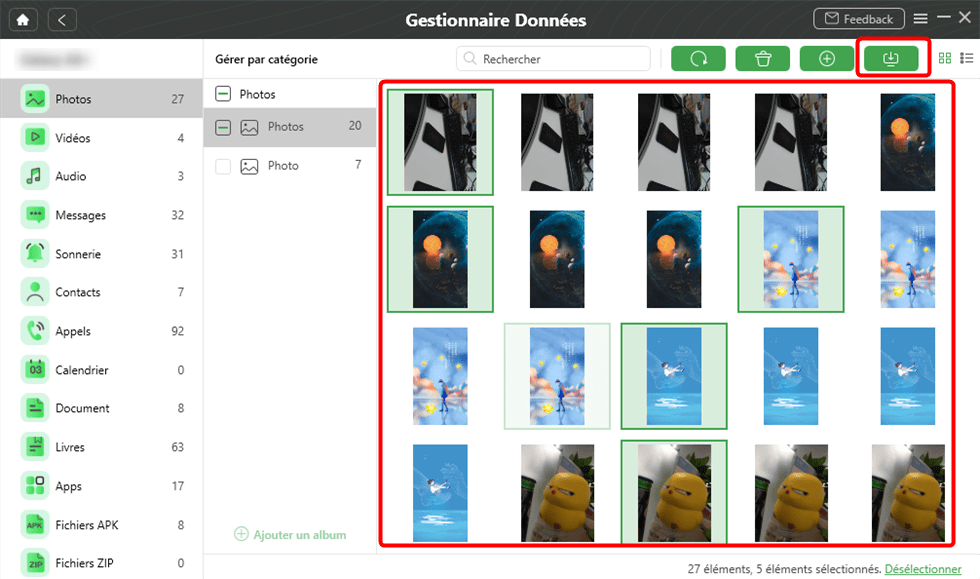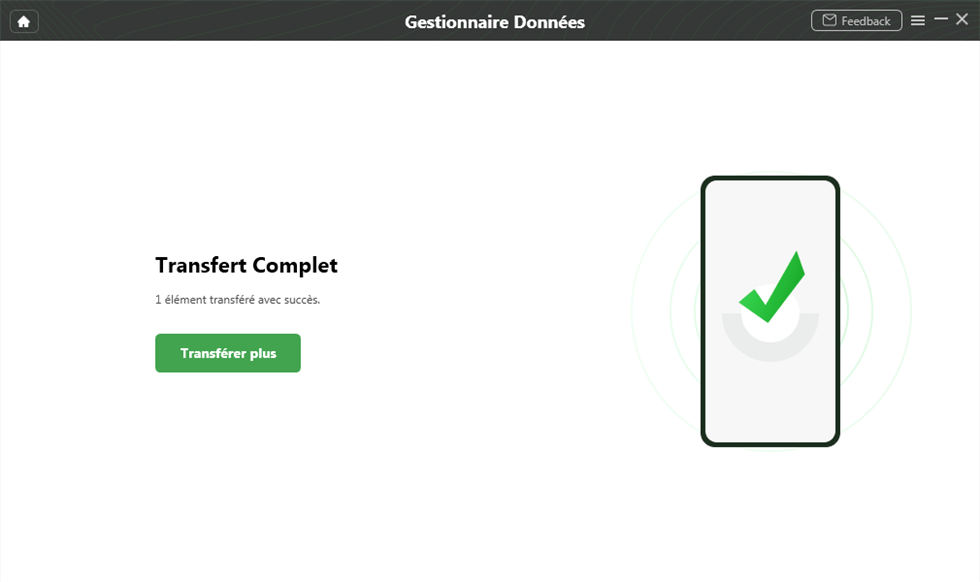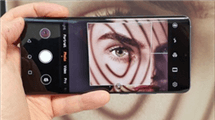Comment ajouter la barre de recherche Google sur Android : Guide Complet !
Il est très facile de supprimer la barre de recherche Google de l’écran d’accueil, mais la plupart des gens rencontrent des difficultés pour la remettre. Dans cet article, nous allons donc vous montrer comment remettre la barre de recherche Google sur l’écran d’accueil Android.
La barre de recherche Google est un widget de recherche intégré à Google App qui permet aux utilisateurs de rechercher n’importe quoi dans leur écran d’accueil. Les utilisateurs peuvent rechercher des restaurants à proximité, des résultats sportifs en direct, l’heure du film, ainsi que les dernières nouvelles et autres informations directement à partir de leur écran d’accueil.
Il est présent sur tous les nouveaux appareils Android sur l’écran d’accueil. Mais de nombreux utilisateurs suppriment intentionnellement le widget Barre de recherche Google de leur écran d’accueil car ils ne l’utilisent pas aussi souvent.
Ne vous inquiétez pas. Il est également possible de récupérer et remettre la barre de recherche Google sur votre écran d’accueil Android. Ci-dessous, nous allons vous apprendre à remettre la barre de recherche Google sur l’écran d’accueil Android afin que vous puissiez utiliser la fonctionnalité de recherche rapide de Google App sur votre appareil Android.
1. Comment remettre la barre de recherche Google sur l’écran d’accueil Android par étape
Le widget de barre de recherche Google peut être remis directement à l’écran d’accueil de votre appareil Android et vous n’avez pas besoin d’accéder à aucun paramètre. Vous pouvez suivre les étapes ci-dessous pour un guide détaillé sur la façon de remettre la barre de recherche Google sur l’écran d’accueil Android.
- Accédez à l’écran d’accueil de votre appareil Android et maintenez le doigt appuyé sur l’espace vide. Cela changera l’écran d’accueil en mode édition. Alternativement, vous pouvez pincer et zoomer sur votre écran d’accueil pour passer en mode édition.
- Appuyez ensuite sur l’option Widgets affichée au bas de l’écran en mode édition pour afficher tous les widgets disponibles sur votre appareil Android.
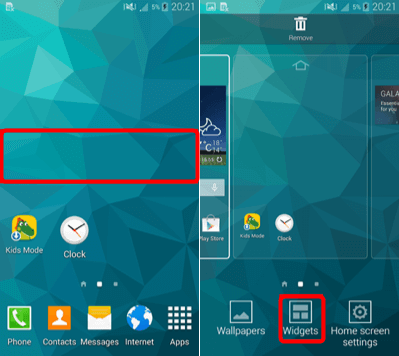
Obtenir la barre de recherche Google sur l’écran d’accueil Android
- Maintenant, recherchez le widget de la barre de recherche Google dans la liste des widgets et appuyez dessus. Il enverra le widget de barre de recherche Google sur l’écran d’accueil en mode édition.
- Faites glisser le widget de recherche Google et déposez-le à l’emplacement de votre choix, puis quittez le mode édition.
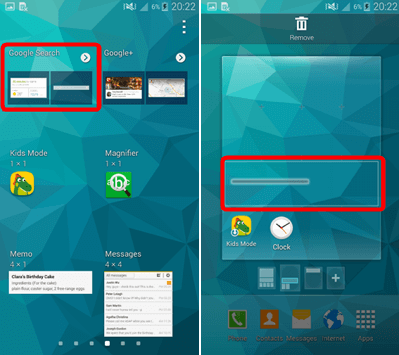
Récupérer la barre de recherche Google sur Android
2. Comment personnaliser le Widget Recherche Google sur Android
Pour remettre la barre de recherche Google sur votre écran d’accueil Android, l’application Google doit être installée sur votre appareil. Si vous n’avez pas l’application Google, commencez par la télécharger.
Non seulement remettre la barre de recherche Google sur l’écran d’accueil, vous pouvez également modifier la taille, la couleur et la transparence de la barre de recherche sur votre Android ou une tablette Android en mode édition. Voici comment faire.
- Ouvrez l’application Google une fois ajouté le widget Recherche sur l’écran de votre Android.
- Touchez la Photo de profil ou initiale > Appuyez sur Paramètres.
- Trouvez Widget Recherche > Cliquez sur Personnaliser le widget.
- Appuyez sur les icônes pour personnaliser la barre de recherche Google en bas de l’écran > Appuyez sur OK.
Si vous voulez la modifier d’une manière plus facile, appuyez directement pendant quelques instants sur la barre de recherche Google. Ensuite, relâchez le bouton de verrouillage et vous verrez le cadre de redimensionnement de couleur bleue autour de la barre de recherche que vous pouvez utiliser pour le redimensionner.
Bonus: Moyen simple de gérer et de transférer des données Android
Vous voulez toujours un moyen facile de transférer les données de votre téléphone Android ? Alors vous ne pouvez pas manquer DroidKit. Il s’agit d’un outil de gestion de données Android polyvalent qui peut vous aider à prendre le contrôle intégral de votre contenu mobile. Prend en charge la gestion de la musique, des photos, des vidéos, des contacts, des messages, du journal des appels, des applications, etc.
De plus, DroidKit vous permet de transférer entre Android et ordinateur, et vice versa. Compatible avec tous les modèles de téléphones Android et fonctionne bien sur les ordinateurs PC et Mac. Quoi d’autre cherchez-vous, téléchargez DroidKit maintenant et commencez par un essai gratuit.
- Lancez DroidKit et connectez votre Android > Choisissez le module Gestionnaire Données.
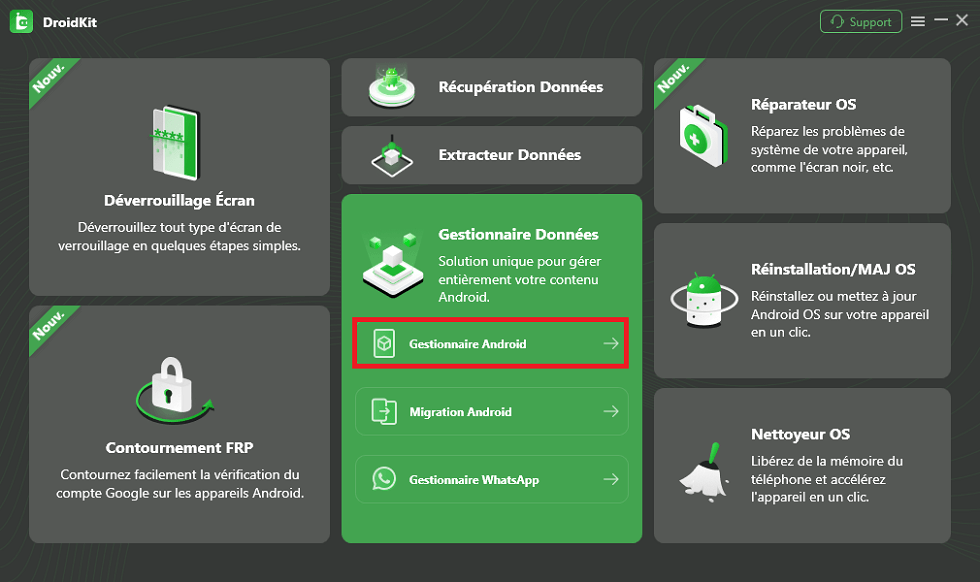
Choisissez Gestionnaire Android
- Sélectionnez les données à transférer > Cliquez sur le bouton Vers PC.
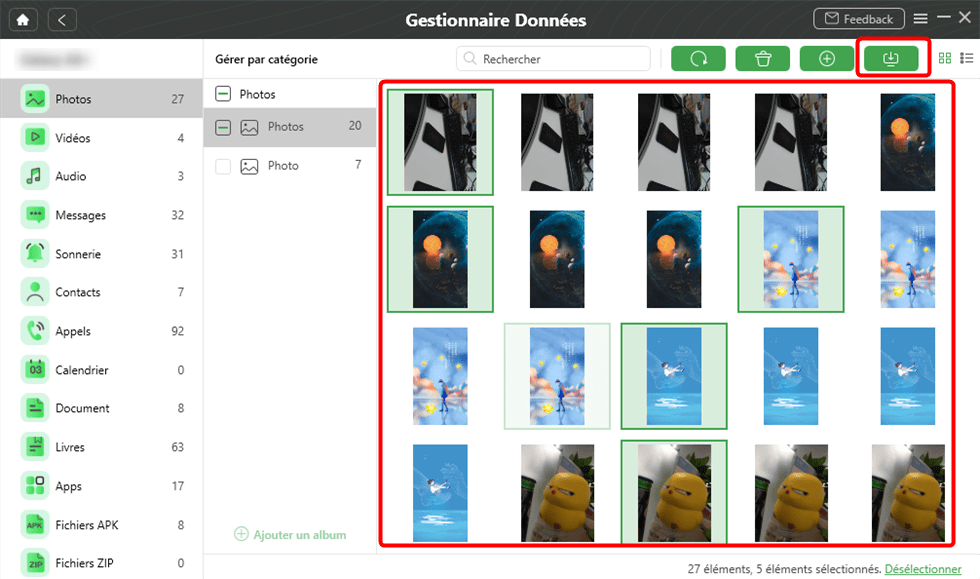
Sélectionnez les photos
- Transfert terminé avec succès.
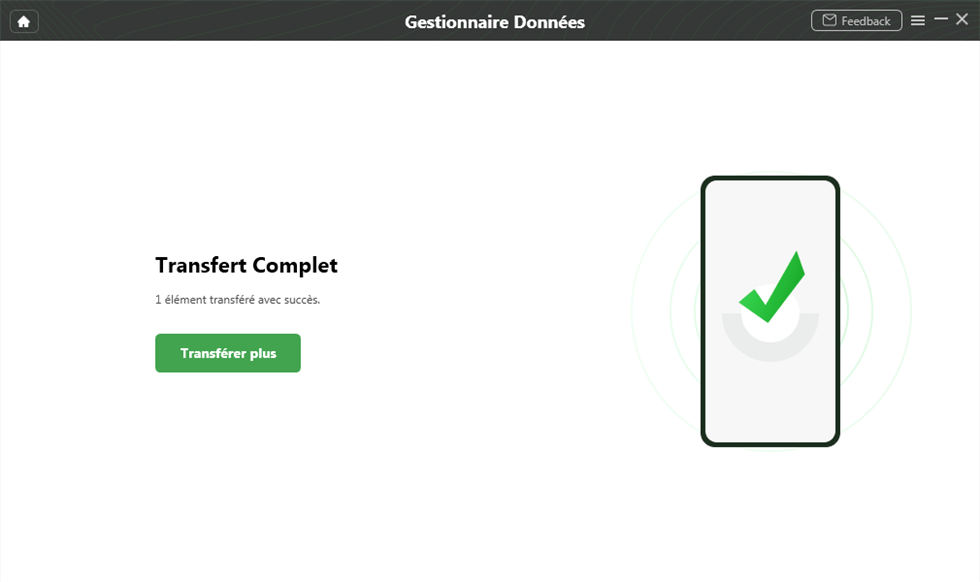
Transfert complet
Conclusion
C’est tout sur la façon d’obtenir la barre de recherche Google sur l’écran d’accueil Android. J’espère que ça peut vous aider. Si vous aimez ce guide, partagez-le simplement pour aider plus de personnes. Et n’oubliez pas d’essayer DroidKit, pour mieux gérer les données de votre téléphone Android.
DroidKit – Gestionnaire complet Android
- Transférez WhatsApp et toutes vos apps entre iPhone et téléphones Android.
- Déplacez les conversations et les fichiers WhatsApp sans effacer aucune donnée.
- Sauvegardez, restaurez et transférez des apps et données d’apps en 1 clic.
- Pas besoin de jailbreak ou de root. Aucun risque de perte de données.

Nicolas Durand


Membre de l'équipe iMobie, amateur de l'appareil intelligent, toujours prêt à résoudre tous les problèmes liés à Apple et à Android.
FocuSee
Screenify
AnyEnhancer
Vozard
AnyMiro
AnyFix
 PhoneClean
PhoneClean MacClean
MacCleanWinOptimizer
 M1 App Checker
M1 App CheckerHeic Converter